Как защитить родителей в интернете

1. Ознакомьте родителей с теорией
Отпуская пожилых людей в интернет, для начала объясните, что их там ждёт. В первую очередь, конечно же, опишите преимущества Всемирной сети: возможность быстро находить информацию, легко связываться с роднёй, смотреть фотографии котиков и так далее. Начинать с позитивных сторон нужно, чтобы родители не пугались и не воспринимали интернет как нечто абсолютно враждебное.
Но затем всё-таки обязательно расскажите и об опасностях, которые могут их подстерегать. Опишите, как себя ведут мошенники в социальных сетях и на сайтах знакомств. Объясните, что в интернете никому нельзя предоставлять личные и банковские данные, посылать деньги или рассказывать в подробностях о своей жизни.
Пусть ваши родители даже не пытаются оформлять платные подписки и заниматься благотворительностью или онлайн-лотереями, если, конечно, им дорога их пенсия. И вообще, лучший способ не попадаться на удочки злоумышленников — не связываться, игнорировать их и не вступать с ними в контакт.
И будьте всегда на связи: пожилые родственники, предоставленные сами себе, запросто могут вляпаться в какую-нибудь историю. Обеспечьте несколько каналов связи. Например, мобильный телефон, городской номер и мессенджер. И если какой-нибудь проходимец напишет родителям в соцсетях от вашего имени, у них, по крайней мере, будет возможность позвонить вам и узнать, не подстава ли это.
2. Обновите систему
Убедитесь, что операционная система и программы на компьютере ваших родителей свежие. Личный пример: на компьютере моего немолодого дяди до сих пор установлена Windows XP.
Это приносит немало проблем — например, Google Chrome не может обновиться, поскольку новые версии не поддерживают XP, и некорректно отображает сайты. Устаревший Skype постоянно испытывает проблемы с видеосвязью. Кроме того, предыдущие версии операционных систем наиболее уязвимы к вирусам и прочим напастям.
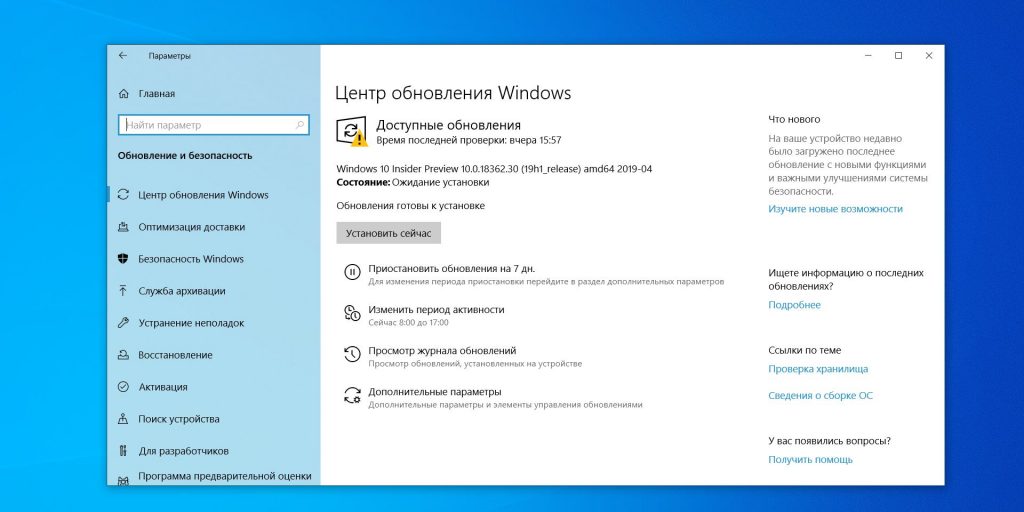
Поэтому установите на компьютер родителей свежую оперативную систему и самые новые браузер, антивирус и прочее ПО. Включите автоматическое обновление и объясните родителям, что это абсолютно нормальный и необходимый процесс и тут нечего пугаться. Отключите сообщения об обновлениях: ни к чему лишний раз смущать родителей уведомлениями в духе «Ваш антивирус обновился».
3. Установите программу удалённого подключения
Если вы живёте далеко от родителей, то знаете, как тяжело чинить их компьютер. Наверняка вы не раз пытались понять, что у них не работает, по путанным объяснениям в телефонном разговоре. И даже если в итоге улавливали суть проблемы, вам ещё предстояло объяснить, куда нажать, чтобы всё исправить. Тут нужно просто адское терпение и немало свободного времени.
Поэтому сразу после того, как закончили установку системы и настройку родительского ПК, поставьте на него программу удалённого управления. Любую — есть много бесплатных. Могу порекомендовать TeamViewer — из-за его простоты и популярности.
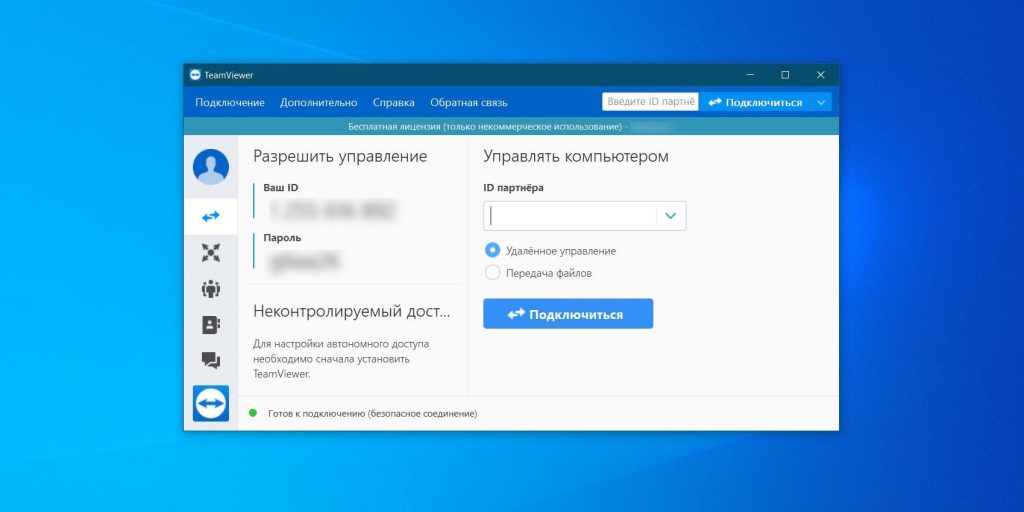
Настройте старт клиента TeamViewer вместе с системой и включите «Неконтролируемый доступ». И тогда вам не придётся подолгу ждать, пока родители найдут и продиктуют данные для подключения.
Теперь у вас будет возможность в любую секунду подключиться к их компьютеру: это можно сделать даже со смартфона.
Загрузить TeamViewer для Windows, macOS и Linux →
4. Ограничьте права пользователя
Программы, которые устанавливаются без вашего ведома, вроде утилит от Mail.ru или «Яндекс.Браузера», — это зло в чистом виде. Более-менее прошаренный пользователь, конечно, легко вычислит, когда такие незваные гости пытаются проникнуть в систему.
Но пожилые люди, которые с компьютером на «вы», безошибочным чутьём и вниманием не обладают. Поэтому неудивительно, что даже недавно установленная Windows обрастает всякой гадостью в неумелых руках.
Решить эту проблему можно, создав учётную запись с ограниченными правами, которой и будут пользоваться ваши родители.
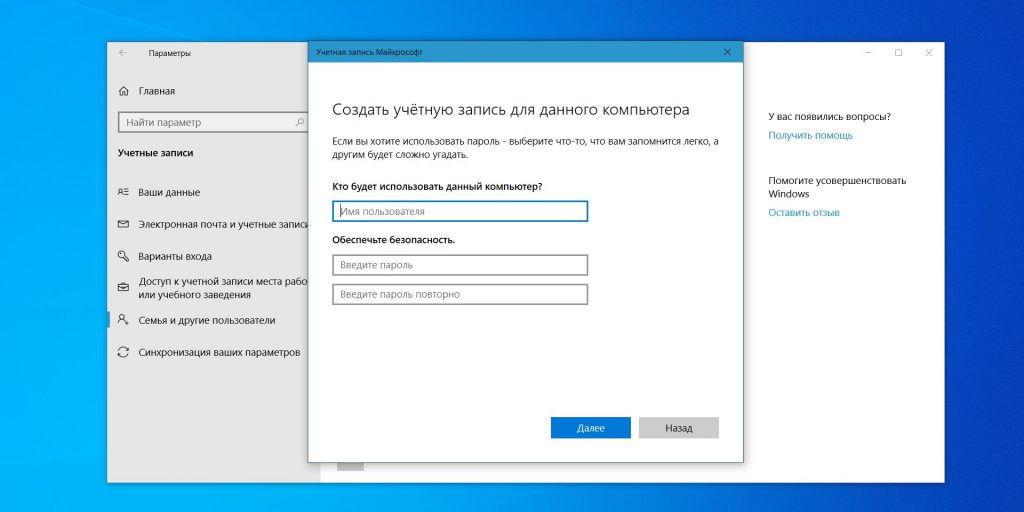
Откройте «Параметры» → «Учётные записи» → «Семья и другие пользователи». Нажмите «Добавить пользователя для этого компьютера». Если у ваших родителей есть аккаунт Microsoft, введите его электронный адрес и пароль. Если нет, нажмите «У меня нет данных для входа этого человека» → «Добавить пользователя без учётной записи Microsoft». Выберите тип учётной записи «Стандартная» — не «Администратор».
Теперь, когда родители попробуют, пусть и неосознанно, установить какую-нибудь гадость, система запросит у них пароль. Компьютеры с Linux и macOS, к счастью, избавлены от такой напасти и имеют полезную привычку запрашивать пароль администратора при установке новых приложений, так что с ними проблем меньше.
5. Разрешите установку программ только из официального магазина
Ограничение прав пользователя, в принципе, полезная вещь. Но многие программы умеют его обходить, устанавливаясь в собственный каталог пользователя. Так что есть смысл запретить загрузку сомнительных приложений вообще.
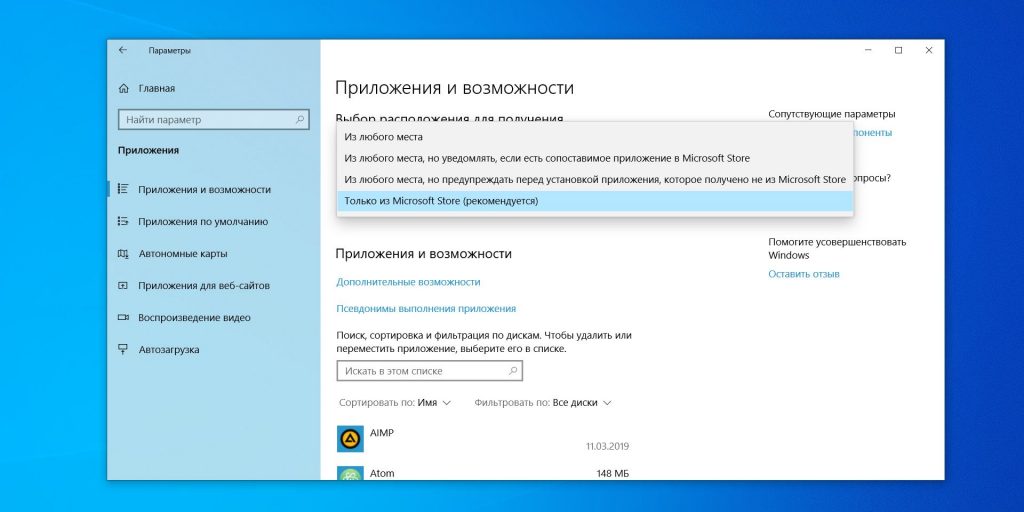
Делается это так. Откройте «Параметры» → «Приложения» → «Приложения и возможности» и увидите пункт «Выбор расположения для получения приложений». Установите в выпадающем списке опцию «Только из Microsoft Store». Всё, теперь никакая пакость к вашим родителям не пролезет.
В macOS же по умолчанию запрещено устанавливать приложения не из AppStore, так что если вы не копались в настройках родительского компьютера, волноваться не о чем. Если же параметры системы были изменены, откройте «Системные настройки» и перейдите в раздел «Защита и безопасность». Нажмите на замок и введите пароль. Затем в пункте «Разрешить использование программ, загруженных из» отметьте пункт AppStore и закройте окно.
6. Установите Unchecky для Windows
Считаете, что запрещать родным установку программ на их собственный компьютер, пусть даже с благими намерениями, слишком жестоко? Можно пойти на полумеры и установить Unchecky. Программа проверяет, какие галочки проставлены в установщиках скачиваемых приложений. Если там есть посторонние пометки вроде «Установить элементы Яндекса» и тому подобные «подарочки», Unchecky их автоматически снимет.
7. Установите блокировщик рекламы
Интернет полон рекламы, и порой она жутко раздражает. А объяснить пожилым родителям, что кликать на баннеры с предложениями что-нибудь выиграть или что-нибудь увеличить не лучшая идея, очень сложно.
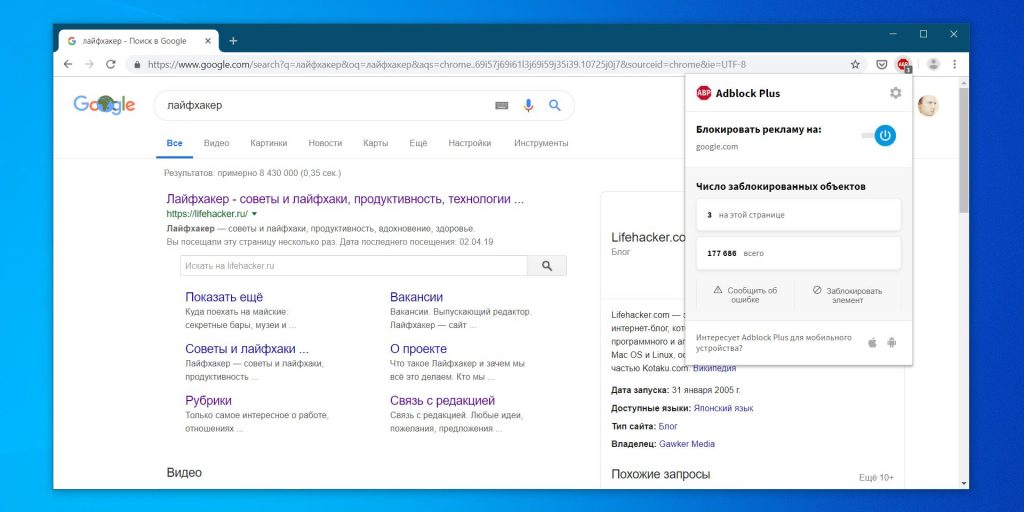
Поэтому установите блокировщик рекламы. Например, AdBlock Plus вполне подойдёт. Затем зайдите в настройки расширения в браузере и снимите галочку с пункта «Включить допустимую рекламу», чтобы быть уверенным, что враг не пройдёт.
8. Установите Web of Trust
Как вы угадываете, какие сайты заслуживают доверия, а какие нет? Более-менее опытный пользователь способен отличить потенциально вредоносный сайт от приличного: у таких обычно кустарный интерфейс, переполненный кучей рекламы и прочей гадости, в текстах полно ошибок и везде эти ужасные огромные кнопки «Скачать бесплатно без СМС». А вот пожилые люди как раз очень любят на них нажимать.
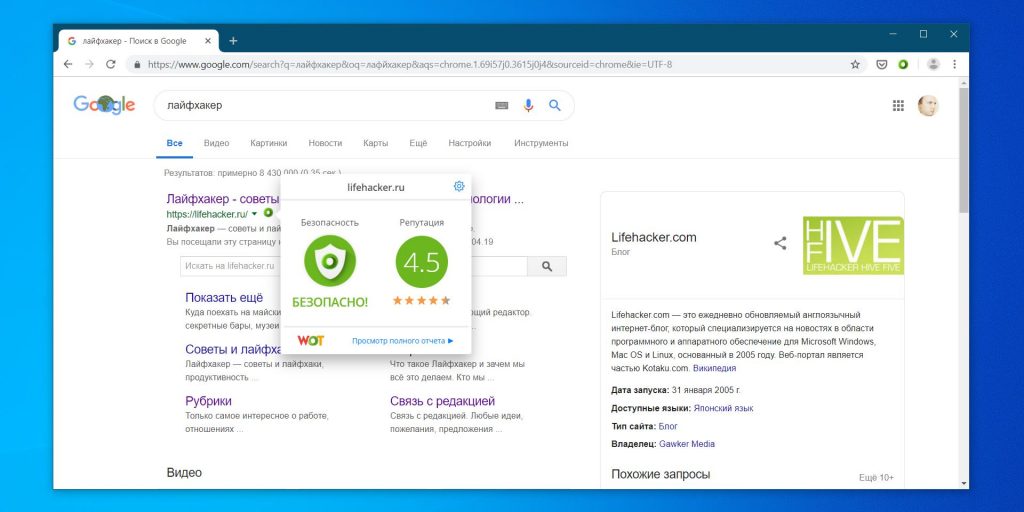
Поэтому установите специальное расширение для браузера под названием Web of Trust. Оно умеет распознавать вредоносные сайты и предупреждать, когда вы открываете один из них. Простое, но довольно эффективное средство защиты браузера.
Объясните родителям, что следует ходить только на сайты, которые помечаются зелёным значком. Если он жёлтый или вовсе красный — пусть забудут про этот ресурс и не открывают его больше никогда.
9. Установите антивирус
Встроенный антивирус Windows неплох, если вы пользуетесь компьютером осторожно — не втыкаете подозрительные флешки, не ходите на сомнительные сайты и так далее. Если же ваши родители не столь разборчивы, стоит установить им защиту получше.
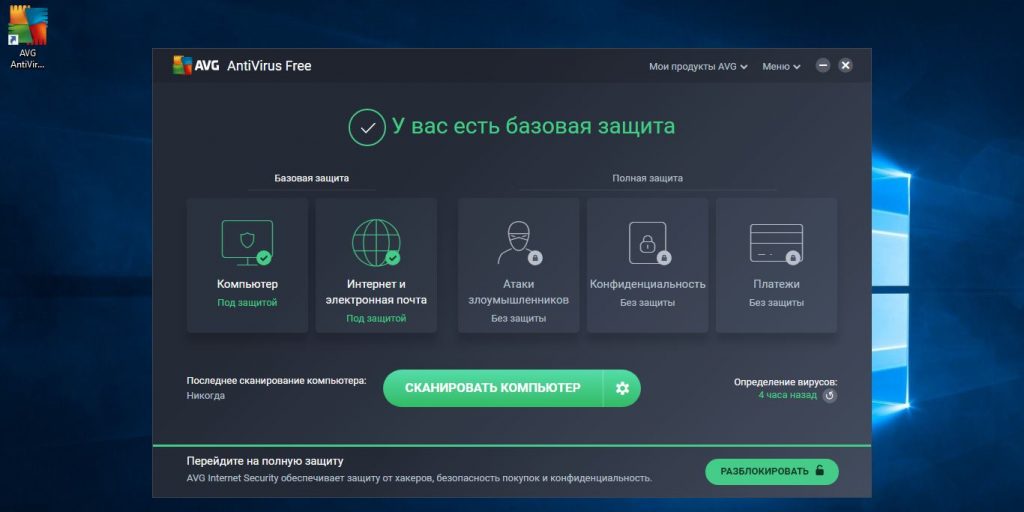
У нас есть подборка качественных бесплатных антивирусов — выбирайте любой. Главное, отключите после установки уведомления об обновлении, чтобы антивирус не смущал родных имитацией бурной деятельности. И установите настройки оповещения на минимум — тогда защитная программа будет тревожить ваших родителей, только если они открыли действительно что-то зловредное.
Обязательно объясните, что такое антивирус и как на него реагировать. Иначе родители станут раз за разом открывать вредоносный сайт или файл, а антивирус будет выводить уведомление. И так по кругу.
Кроме того, многие популярные антивирусные пакеты снабжены встроенной функцией «Родительский контроль». Это неплохое средство для защиты не только маленьких детей, но и пожилых людей. Например, вы можете заблокировать порносайты или запретить установку игр. Главное, не перегнуть, чтобы родители не сошли с ума от гиперопеки.
10. Объясните, как создавать пароли
Научите родителей использовать нормальные пароли. Желательно, чтобы они освоили менеджер паролей, и тогда им придётся запомнить только одну комбинацию, а это куда проще для пожилых людей.
Даже если родственники предпочитают по старинке записывать пароли в блокнот, убедитесь, что они достаточно длинные и сложные. И доведите до родителей простую истину: никому нельзя эти комбинации сообщать. Вот вообще никогда.
11. Настройте создание бэкапов
Сколько бы вы не пытались превратить компьютер родителей в крепость, рано или поздно они умудряются повредить систему. Поэтому ради сохранения собственного психического здоровья включите создание бэкапов.
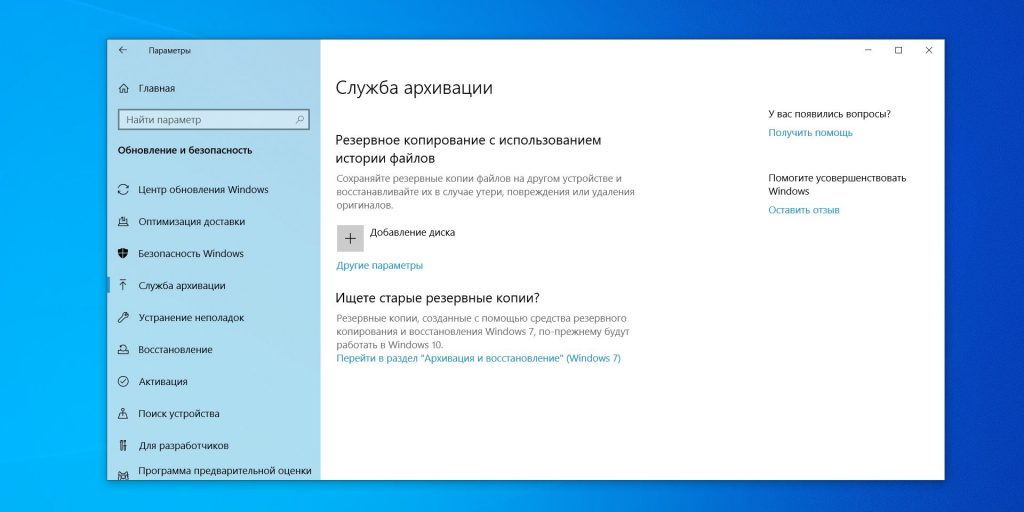
Существует изрядное количество программ для резервного копирования. Берите любую. И создавайте два типа бэкапов — копию файлов (фотографии, документы и другие сведения, которые дороги сердцу) и копию самой ОС. А когда что-то пойдёт не так, вы сможете восстановить систему за 10 минут с помощью того же Acronis. И не придётся переустанавливать всё заново.
12. Попробуйте установить Linux
Я понимаю, что смена операционной системы — нелёгкий шаг. Особенно для пожилых людей. Но Linux даёт огромное количество преимуществ для неопытных пользователей.
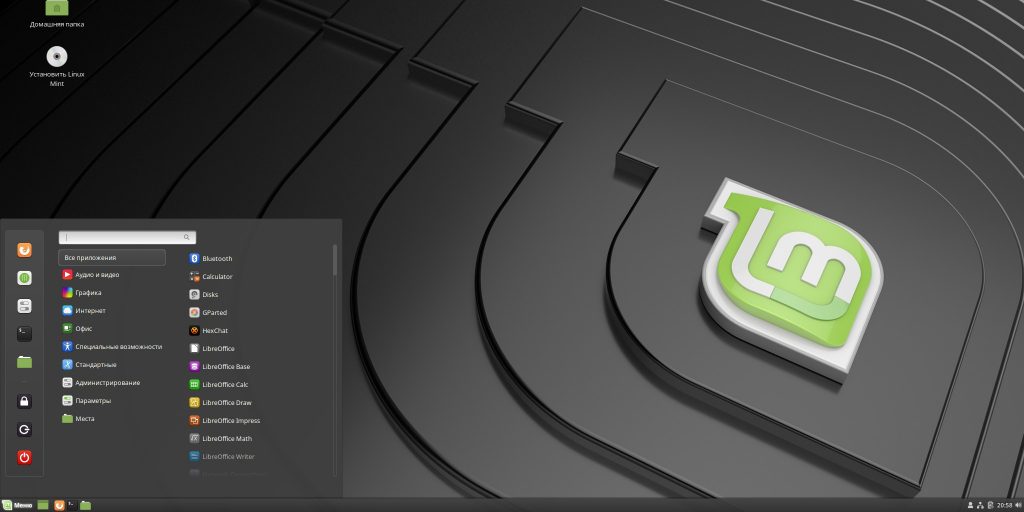
Linux очень сложно повредить или замусорить, в отличие от Windows. Установить по незнанию какую-нибудь нежелательную программу здесь тоже затруднительно. В Linux нет вирусов, троянов, самоустанавливающихся exe-файлов, всякой пакости вроде MediaGet и тому подобного добра. А ещё с этой ОС можно без раздумий открывать завирусованные сайты и подозрительные вложения из электронной почты — навредить они не смогут.
Linux прекрасно покрывает большинство базовых потребностей среднего пользователя. Веб-сёрфинг, социальные сети, просмотр фильмов и фотографий, прослушивание музыки, электронная почта, работа с несложными документами, простые игры из Steam — всё это здесь есть.
Конечно, если ваши пожилые родители занимаются дизайном или видеомонтажом — Linux не для них. Но с такими продвинутыми пользователями у вас и на Windows проблем не возникнет.
К примеру, я перевёл свою маму на Linux уже довольно давно — несколько лет назад. Проблемы с «тормозами» и сомнительным софтом остались в прошлом. И это несмотря на то, что часто в поисках новых сериалов она частенько заходит в довольно сомнительные места.
Для новичков лучше всего подойдёт Linux Mint — простой, стабильный и быстрый. Установить его не составит для вас труда.
13. Ремонтируйте родительский компьютер сами
Интернет полнится объявлениями мошенников, которые предлагают решить все проблемы с вашим компьютером за умеренную плату. В лучшем случае они переустанавливают систему, снося все накопленные пользователями данные. В худшем доводят машину до полностью нерабочего состояния, да ещё и планку памяти с видеокартой могут умыкнуть.
А потом выставляют счёт на сумму, которая равна стоимости неплохого бюджетного ноутбука. Пожилые люди часто ведутся на такое, так как совершенно не представляют, сколько обычно стоит компьютер и что у него внутри.
Поэтому возьмите за правило чинить компьютер ваших родителей самостоятельно. Объясните им, что доверять «компьютерным мастерам», чьи номера находятся в интернете или на объявлениях в подъезде, неразумно. Если с компьютером возникли проблемы — пусть звонят вам. А вы уж примете решение.
14. Объясните, что такое троллинг
Вашим родителям могут угрожать троллинг, кибербуллинг и другие формы агрессии в Сети. Пожилые люди остро реагируют на такое «общение» и сильно расстраиваются, когда встречаются с интернет-хулиганами в комментариях.
Объясните родителям принцип «не корми тролля»: лучший способ сохранить психическое равновесие в интернет-баталиях — попросту не участвовать в них. И пусть не относятся ко всему слишком серьёзно. В конце концов, если тебя оскорбляет абсолютно незнакомый человек в интернете — это просто мелочь. С любой ситуацией здесь можно справиться, закрыв неугодную вкладку в браузере.
Покажите родителям, как пользоваться чёрными списками в социальных сетях и мессенджерах. Если кто-то ведёт себя агрессивно, пусть заблокируют его, и дело с концом.
15. Отправьте родителей в свободное плавание
Вспомните, как вы осваивали компьютер (могу предположить, что это происходило в довольно юном возрасте). Вряд ли кто-то вас заботливо учил, сидя за вашим плечом, — в большинстве случаев все мы действовали «методом тыка». Поступите так и со своими родителями. Как бы абсурдно и в своём роде эгоистично это ни прозвучало, это самый эффективный способ обучиться азам компьютерной техники.
Объясните родным, что компьютер тяжело сломать, если, конечно, они не будут бить его ногами. И что с помощью бэкапов и переустановки системы можно решить подавляющее большинство проблем. Научите их самому необходимому минимуму: как шевелить курсором, как открывать и сворачивать окна, какую программу для чего использовать. А дальше пусть разбираются сами. И они быстро ассимилируются, как только осознают все прелести интернета.



















Лучшие предложения
5 самых популярных внешних аккумуляторов с AliExpress
Надо брать: качественные зимние кроссовки от Golden Camel за полцены
10 мужских зимних курток со скидками до 64%
У этого шуруповёрта тысячи восторженных отзывов на маркетплейсах
Находки AliExpress: самые интересные и полезные товары 2025 года
Забираем дебетовую карту с кешбэком 7% и 5 000 баллов в «Пятёрочке»
5 товаров для безопасной прогулки с собакой зимой
На что потратить оставшиеся деньги: 15 хороших товаров
Как работает распродажа на Ozon c точки зрения продавца и покупателя
Проигрыватель в подарок: 3 варианта на разный бюджет
Что делать, если ваш сайт упал: пошаговая инструкция для предпринимателей от Т2
Реклама3 главных мифа о работниках старшего поколения